خوش آموز درخت تو گر بار دانش بگیرد، به زیر آوری چرخ نیلوفری را
آموزش نصب Blender 3D در سیستم عامل اوبونتو

Blender 3D یک نرم افزار گرافیکی و انیمیشن متن باز حرفه ای است. Blender 3D دارای مجموعه ای از ویژگی های بسیار عالی مانند انیمیشن ها، visual effect ها، مدل سازی سه بعدی و گرافیک های متحرک است. نتایج ان فوق العاده بوده و در تولید فیلم های حرفه ای می تواند استفاده شود. می توان از آن در چندین پلتفرم مختلف استفاده کرد و چیزی در حدود 34 زبان مختلف را پشتیبانی می کند. در این مقاله نحوه نصب Blender 3D را در اوبونتو 20.04 به شما آموزش خواهیم داد.

پس از نصب Blender 3D نیاز است که کش repository سیستم تان را آپدیت کنید. برای این منظور Terminal را باز کرده و سپس دستور زیر را اجرا کنید:
پس از آپدیت شدن پکیج های ضروری سیستم، حالا برای نصب Blender 3D کافیست دستور زیر را در ترمینال وارد و Enter کنید:

در حین نصب این نرم افزار، از شما خواسته می شود تا با تایپ "y" و سپس فشار دادن کلید Enter همانطور که در تصویر زیر مشخص شده است، نصب را تایید کنید تا نرم افزار دانلود و نصب شود.

در نهایت، Blender 3D به همراه تمام بستهها و متعلقات آن با موفقیت بر روی سیستم اوبونتو 20.04 نصب خواهد شد که البته باید مدت زمانی را برای دانلود Blender 3D و نصب آن منتظر بمانید.
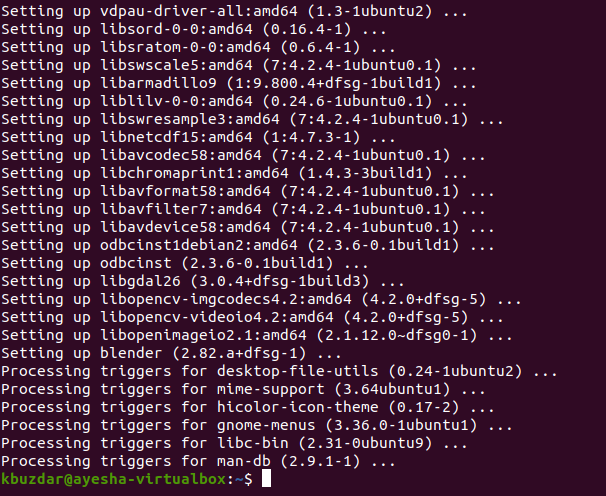
برای تایید اینکه Blender 3D به درستی و با موفقیت روی سیستم اوبونتوی شما نصب شده، کافیست دستور زیر را در ترمینال اجرا کنید:
نسخه Blender 3D نصب شده در سیستم Ubuntu 20.04 ما در تصویر زیر نشان داده شده است:

برای اجرای Blender 3D کافیست که در ترمینال دستور blender را وارد و Enter کنید تا برنامه در سیستم تان اجرا شود.

حتی با سرچ Blender در Dash سیستم تان می توانید نرم افزار را اجرا کنید. هر دوی این روش ها به یک نتیجه یکسان منتهی می شوند.
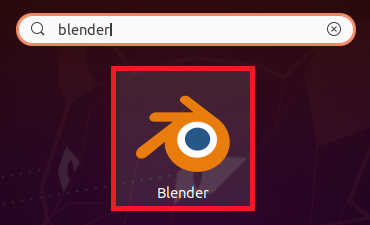
هنگامی که Blender 3D با موفقیت در سیستم اوبونتو 20.04 اجرا شد، چیزی مشابه تصویر زیر را در مانیتورتان خواهید دید.
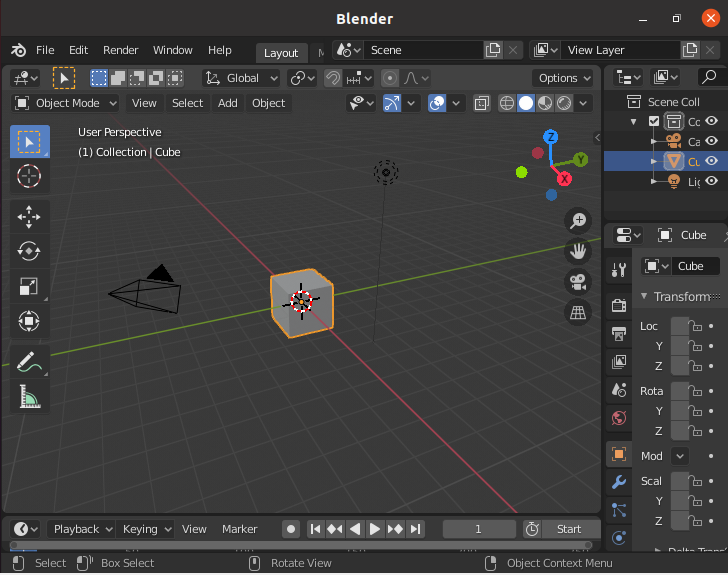
برای حذف Blender 3D از سیستم Ubuntu 20.04، ابتدا آن را به همراه تمام فایل های پیکربندی اش با دستور زیر حذف می کنیم:
هنگامی که دستور فوق با موفقیت Blender 3D و فایل های پیکربندی اش را حذف کرد، این پیام ها را در ترمینال Ubuntu 20.04 خود مشاهده خواهید کرد:
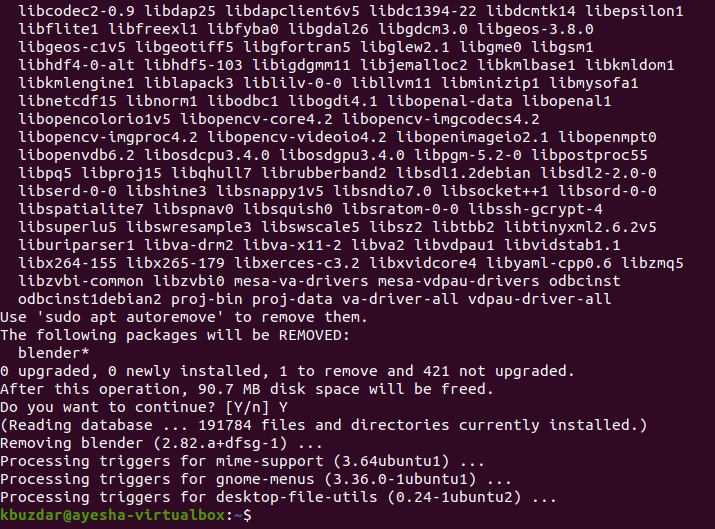
برخی از متعلقات مربوط به برنامه Blender 3D از سیستم با دستور فوق حذف نمی شوند که با اجرای دستور زیر آنها را هم حذف کنید:
پس از اجرای موفقیت آمیز دستور فوق متوجه خواهید شد که مقدار قابل توجهی از فضای سیستم اوبونتو 20.04 شما آزاد می شود.
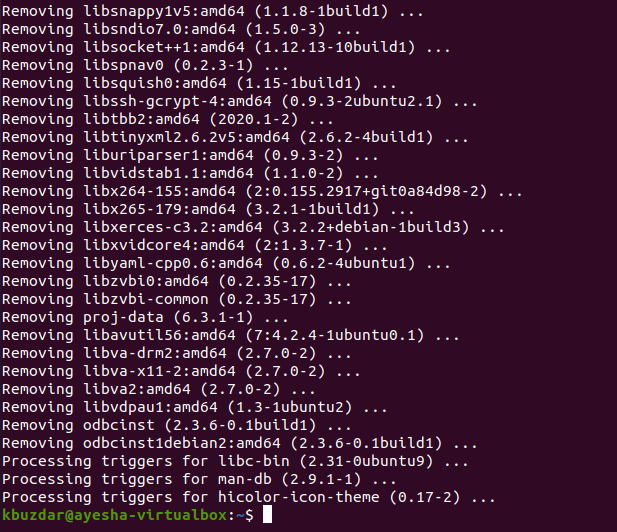

پس از نصب Blender 3D نیاز است که کش repository سیستم تان را آپدیت کنید. برای این منظور Terminal را باز کرده و سپس دستور زیر را اجرا کنید:
sudo apt-get update
پس از آپدیت شدن پکیج های ضروری سیستم، حالا برای نصب Blender 3D کافیست دستور زیر را در ترمینال وارد و Enter کنید:
sudo apt install blender

در حین نصب این نرم افزار، از شما خواسته می شود تا با تایپ "y" و سپس فشار دادن کلید Enter همانطور که در تصویر زیر مشخص شده است، نصب را تایید کنید تا نرم افزار دانلود و نصب شود.

در نهایت، Blender 3D به همراه تمام بستهها و متعلقات آن با موفقیت بر روی سیستم اوبونتو 20.04 نصب خواهد شد که البته باید مدت زمانی را برای دانلود Blender 3D و نصب آن منتظر بمانید.
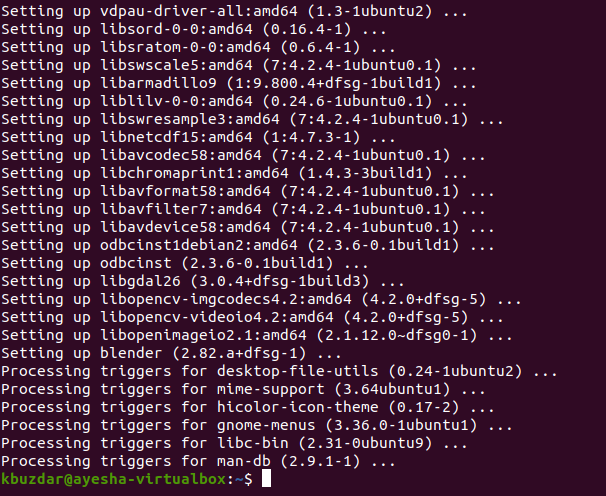
برای تایید اینکه Blender 3D به درستی و با موفقیت روی سیستم اوبونتوی شما نصب شده، کافیست دستور زیر را در ترمینال اجرا کنید:
blender --version
نسخه Blender 3D نصب شده در سیستم Ubuntu 20.04 ما در تصویر زیر نشان داده شده است:

برای اجرای Blender 3D کافیست که در ترمینال دستور blender را وارد و Enter کنید تا برنامه در سیستم تان اجرا شود.

حتی با سرچ Blender در Dash سیستم تان می توانید نرم افزار را اجرا کنید. هر دوی این روش ها به یک نتیجه یکسان منتهی می شوند.
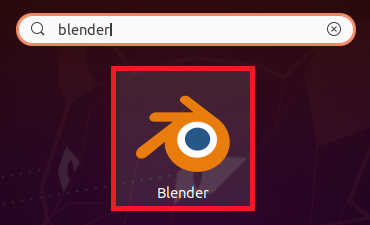
هنگامی که Blender 3D با موفقیت در سیستم اوبونتو 20.04 اجرا شد، چیزی مشابه تصویر زیر را در مانیتورتان خواهید دید.
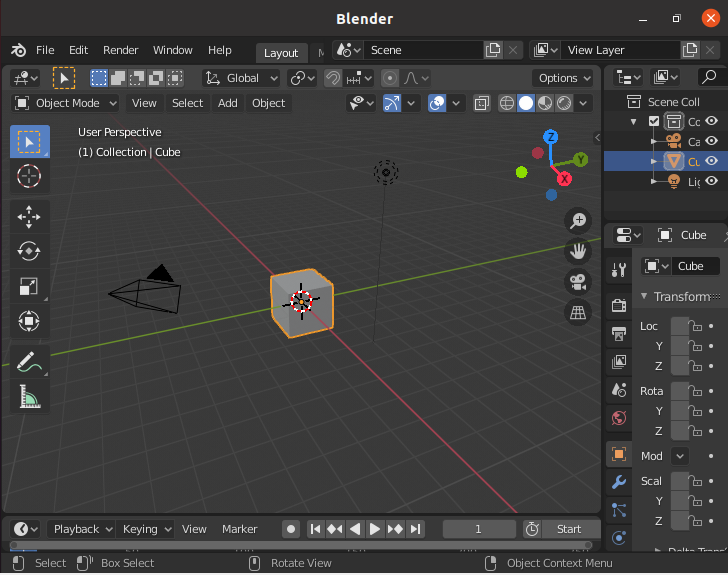
نحوه حذف و Uninstall کردن Blender 3D از اوبونتو
برای حذف Blender 3D از سیستم Ubuntu 20.04، ابتدا آن را به همراه تمام فایل های پیکربندی اش با دستور زیر حذف می کنیم:
sudo apt-get purge blender
هنگامی که دستور فوق با موفقیت Blender 3D و فایل های پیکربندی اش را حذف کرد، این پیام ها را در ترمینال Ubuntu 20.04 خود مشاهده خواهید کرد:
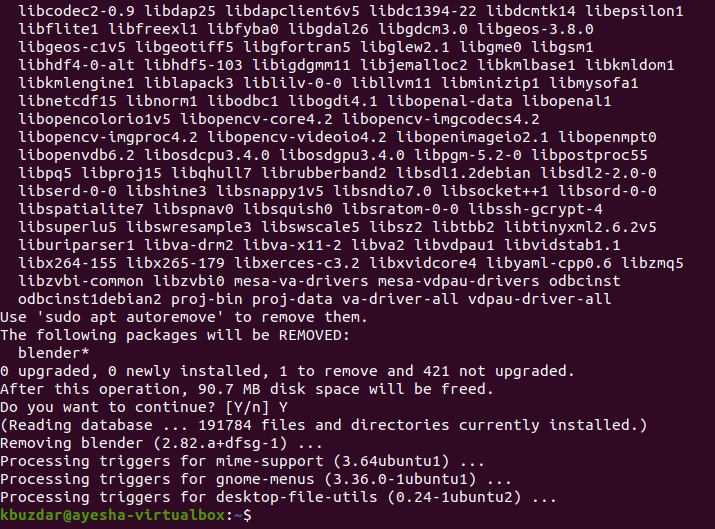
برخی از متعلقات مربوط به برنامه Blender 3D از سیستم با دستور فوق حذف نمی شوند که با اجرای دستور زیر آنها را هم حذف کنید:
sudo apt-get autoremove
پس از اجرای موفقیت آمیز دستور فوق متوجه خواهید شد که مقدار قابل توجهی از فضای سیستم اوبونتو 20.04 شما آزاد می شود.
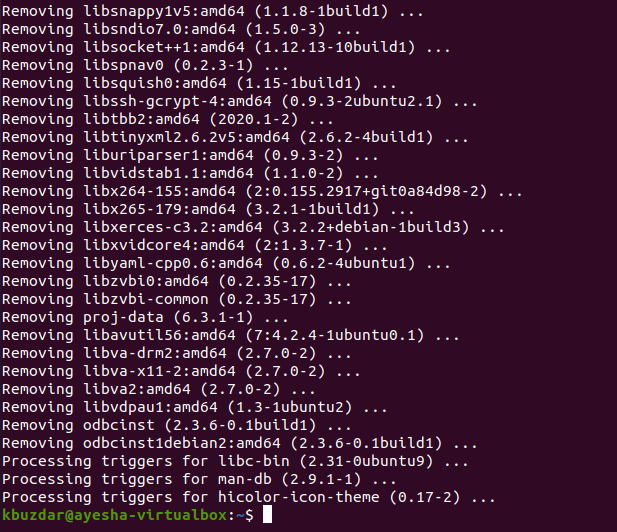





نمایش دیدگاه ها (0 دیدگاه)
دیدگاه خود را ثبت کنید: